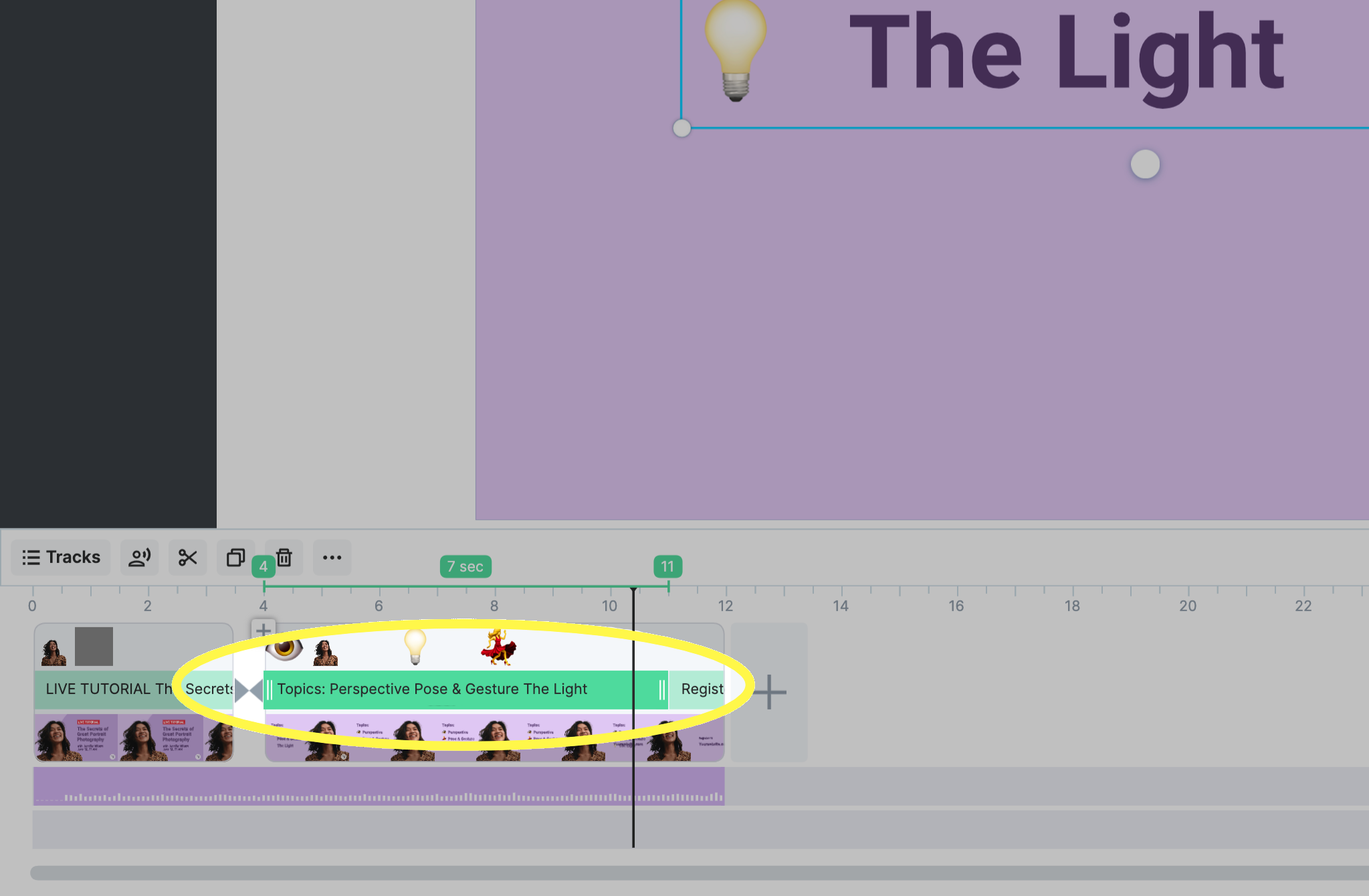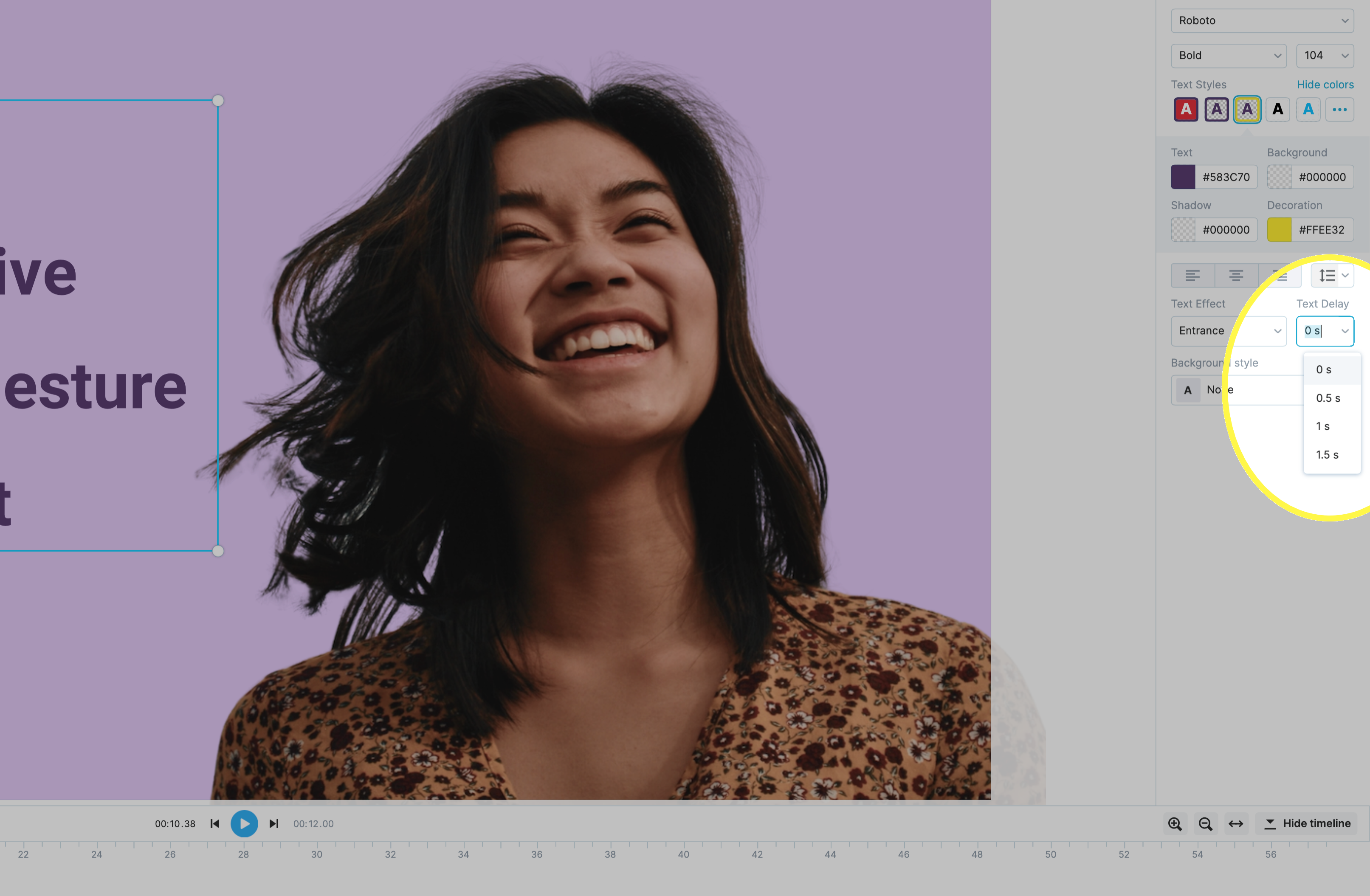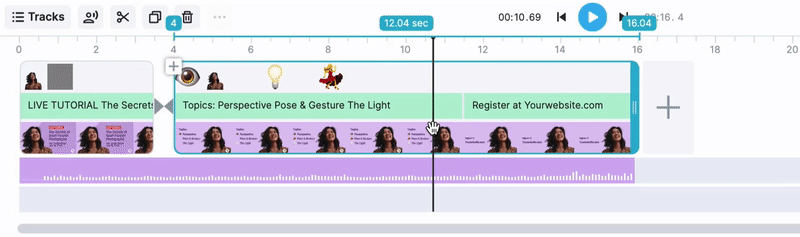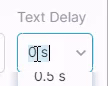Cara menampilkan baris teks dengan waktu yang berbeda
Anda dapat dengan mudah mengontrol waktu teks akan ditampilkan pada layar dengan fitur penundaan teks. Untuk menggunakannya, pastikan teks memiliki beberapa baris dalam satu grup:
Pertama, pilih grup teks Anda. Cara tercepat untuk melakukan ini adalah dengan mengeklik garis waktu:
Jika teks dikelompokkan, Anda akan melihat parameter penundaan teks di sebelah kanan layar Anda:
Nilai yang dipilih akan diterapkan ke semua baris teks. Masing-masing akan ditampilkan dengan penundaan yang ditentukan setelah baris sebelumnya. Baris pertama tidak terpengaruh oleh penundaan teks.
Nilai penundaan aktual bergantung pada berapa lama teks ditampilkan pada layar. Untuk saat ini, kami menampilkan 1,5 detik sebagai nilai maksimum, tetapi Anda dapat mengubahnya secara manual.
Bagaimana jika saya perlu melakukan penundaan yang lebih lama?
Pastikan teks ditampilkan cukup lama. Contohnya, Anda tidak dapat menggunakan penundaan 2 detik dengan blok teks yang terdiri dari empat baris yang ditampilkan selama 5 detik. Dalam kasus ini, baris pertama akan segera ditampilkan, tetapi 3 baris lainnya memerlukan 6 detik dengan nilai penundaan ini. Untuk membuatnya berfungsi, perpanjang durasi blok teks:
Setelah selesai, ketik nomornya (tanpa "s") dan tekan Enter:
Itu dia!